Stvaranje posjetnica u Microsoft Wordu
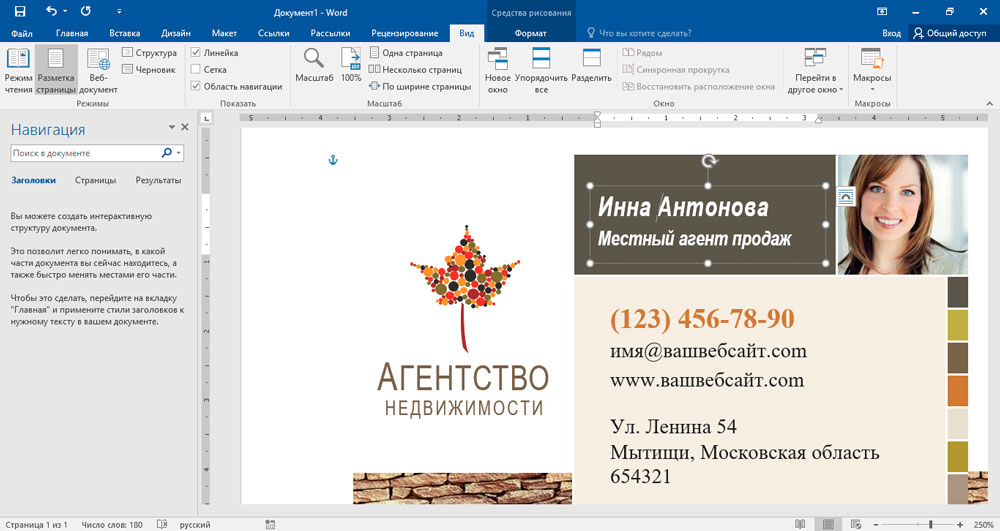
- 2205
- 426
- Alan Lueilwitz
Microsoft Word može se koristiti za rješavanje različitih problema, uključujući ne baš trivijalno, kao za uobičajeni uređivač teksta. U Wordu, ne možete raditi samo s dokumentima, pisati znanstvena djela, članke ili izvještaje, već, na primjer, sami stvorite posjetnicu. Iako se u naše vrijeme ne koriste toliko često kao i prije, ali još uvijek je prikladno i potpuno nije navedeno. Postoje napredniji grafički urednici koji vam omogućuju puno bolje crtanje kartice, ali takvi programi nisu jeftini, a u njima trebate imati posebno znanje. U Wordu možete napraviti prilično pristojnu posjetnicu za nekoliko minuta. U ovom ćemo članku detaljno razmotriti kako napraviti posjetnicu u Wordu. Shvatimo to. Ići!
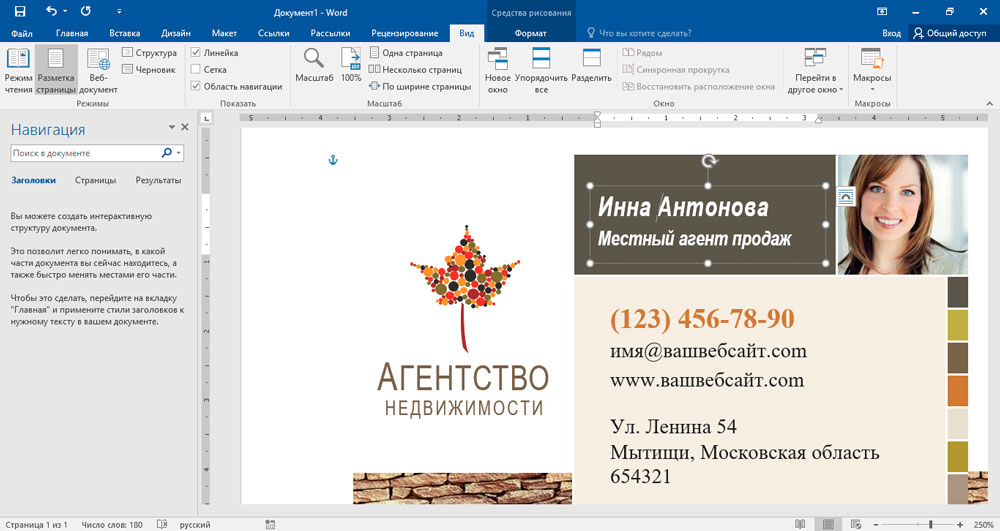
Korisni savjeti
Stvaranje posjetnice u prisutnosti alata Microsoft Word nije najteže. Ali treba mu se pristupiti i odgovorno.
Zadatak posjetnice je prenijeti kupcima glavne i najvažnije informacije. Trebalo bi ga lako pročitati i razumjeti svima.
Jedna od glavnih pogrešaka je da na malom komadu papira ili kartona pokušavaju uklopiti ogromnu količinu informacija. U praksi to nije potrebno.
Evo još nekoliko razumnijih savjeta:
- Posjetnice je bolje napraviti obične i u bojama predloženih proizvoda;
- Ime ili ime tvrtke uvijek je naznačeno;
- Ne zaboravite na logotip tvrtke kako biste povećali priznanje;
- Zapišite kontakt podatke;
- Oglašavanje se primjenjuje isključivo ako je potrebno i samo na poleđini proizvoda;
- Koristite ne više od 2 fonta unutar jedne posjetnice;
- Font bi trebao biti u istoj boji kao nijansa ili logotip;
- maksimalno odstupanje po 1 tonu;
- veličina fonta unutar 10 do 14.
Takva će se posjetnica lako čitati i prikladna za percepciju ljudskih očiju.
Microsoft Word omogućuje vam korištenje nekoliko alata za stvaranje posjetnica. Jedan od njih je spreman -izrađene predloške.
Stvaranje posjetnica pomoću stolova
Morate započeti s instalacijom parametara stranica. Da biste to učinili, idite na karticu "Izgled" i instalirajte polja 1 cm ili nešto manje. Dalje, morate stvoriti tablicu. Otvorite karticu Insert i stvorite dimenzijsku tablicu 2x5, to jest 2 zvučnika i 5 redaka.
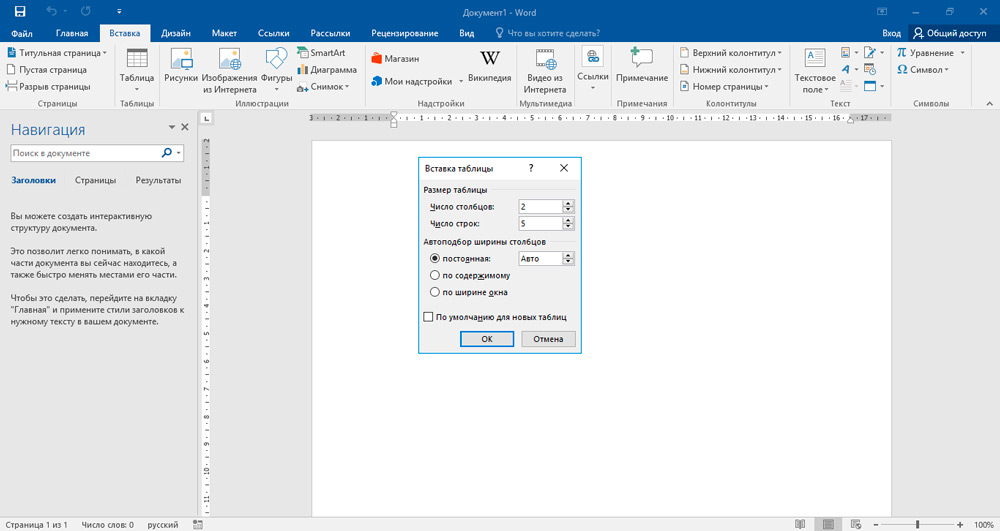
Sljedeći korak bit će postavljeni parametri visine i širine za karticu. Za standard se prihvaćaju vrijednosti širine 9 cm i 5 cm. To možete zanemariti tako što ćete napraviti posjetnicu od veličine koju želite. Samo imajte na umu da su svi gospodarstveni i posebni odjeli u drugim dodacima dizajnirani za ovaj format. Postavljamo potrebne vrijednosti. Označite tablicu i otvorite njegova svojstva. Ulazeći u liniju "Strate", označite predmet "visina" pticom i unesite vrijednost visine (u našem slučaju, ovo je 5 cm). Zatim, na kartici "Stolbets", označite stavku "Širina" pticom i unesite odgovarajući broj (na primjer, 9 cm). Ne zaboravite potvrditi unesene parametre.
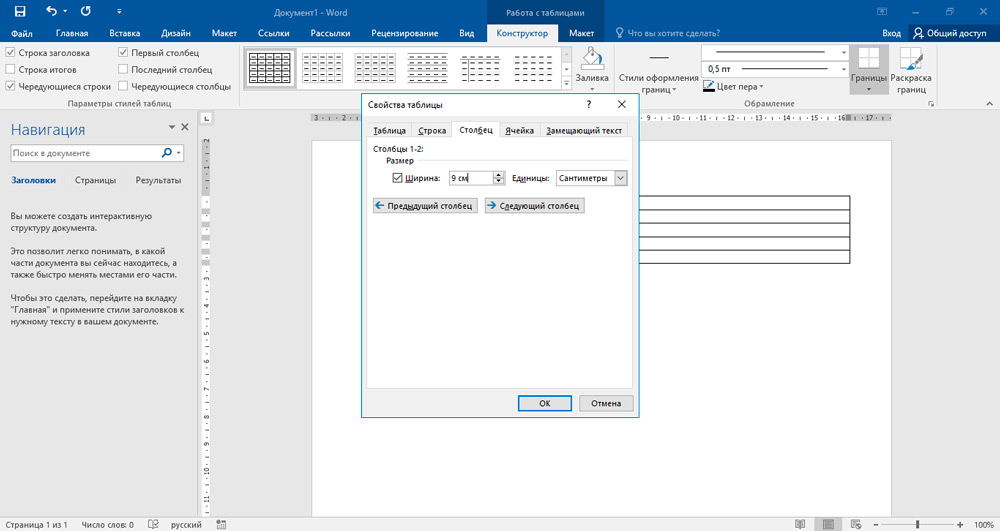
Nakon toga, sve u svojstvima tablice tablice kliknite na gumb "Parametri". Tamo morate instalirati polja svih ćelija prema zadanim postavkama 0 cm. Zatim uklonite nepotrebne linije razdvajanja, ostavljajući samo one po kojima ćete izrezati posjetnice.
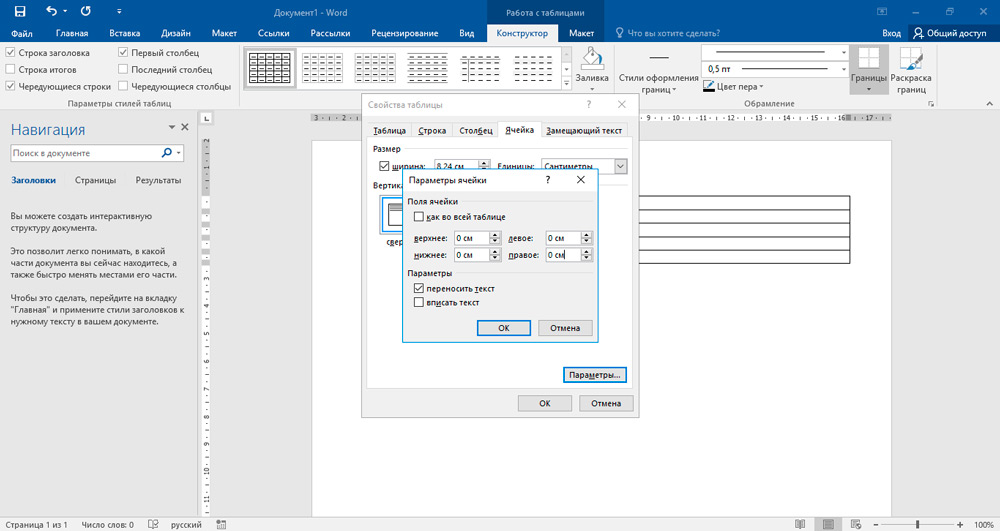
Možete učiniti granice lagane tako da se mogu vidjeti kada režete kartice, ali istovremeno će biti mnogo manje uočljivi na već izrađenoj posjetnici. Da biste to učinili, odaberite "granice i izlijte" u odjeljak "format" i naznačite "sve" u stavak "tip". Postavite bilo koju boju, lagane tonove. Postavite širinu četvrt centimetra.
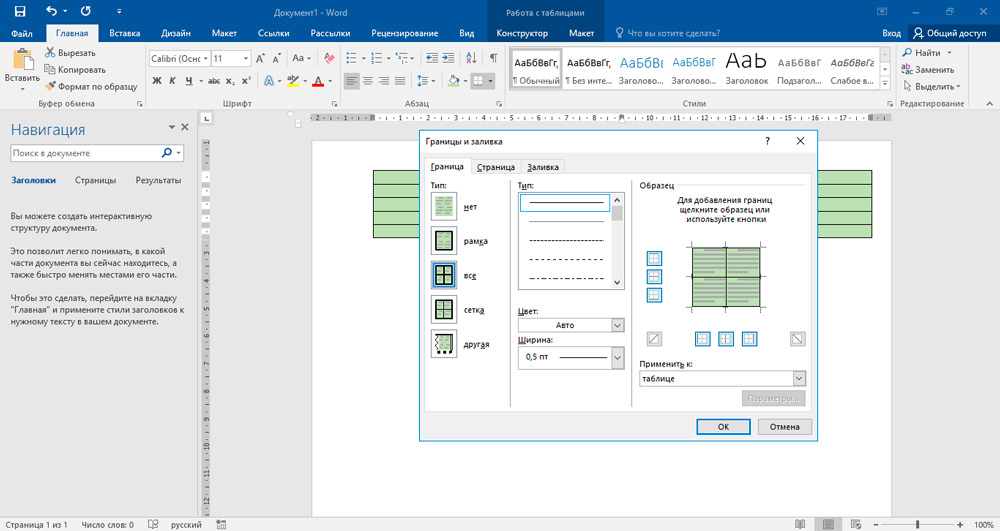
Sad kad je baza napravljena, idemo na tekst. Unesite naziv, naziv tvrtke, položaj i kontakte za koje smatrate da su uznaka. Tekst bi trebao biti čitljiv, tako da ne biste trebali koristiti sofisticirane fontove koji mogu komplicirati prepoznavanje slova. Također ne zaboravite izvršiti uvlačenje tako da se sve informacije ne nalaze odmah u blizini granica.
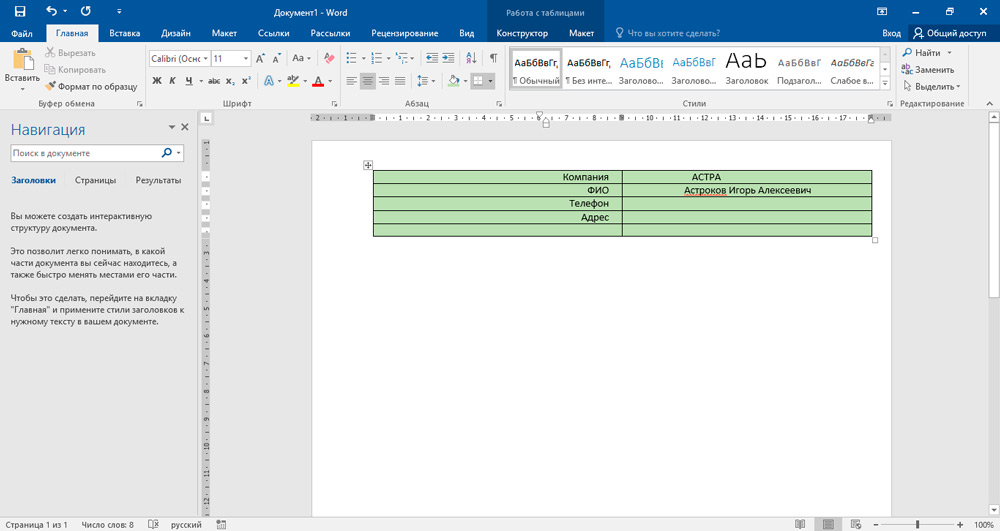
Nakon što ste ušli u tekst u ćeliju, morate ispuniti i sve ostalo. Ovaj je problem riješen jednostavnim kopiranjem. Da biste ubrzali postupak, kliknite na ćeliju s tekstom tri puta instaliranjem kursora na posljednjem retku i kliknite Ctrl, držeći stezanu tipku, odabrani tekst možete povući u ćeliju, a zatim odabrati dva, četiri, šest , i tako dalje. Ovaj će pristup značajno ubrzati postupak ako ćete ispisati veliki broj karata. Imajte na umu da za ispis trebate koristiti debeli papir. Treba razumjeti da stvaranje stvarno lijepe i ozbiljne posjetnice u Wordu neće uspjeti, a u ovom slučaju je bolje kontaktirati tiskaru.
Kako napraviti posjetnicu pomoću gotovog predloška
Bilo koja verzija Word Office programa iz Microsofta nudi mnoge spremne predloške za posjetnice.
Uz njihovu pomoć, svi mogu stvoriti vlastitu reklamnu posjetnicu. Prvo trebate učiniti sljedeće:
- Otvorite novi tekstualni dokument u programu;
- Kliknite gumb "Datoteka", a zatim na "Stvori";
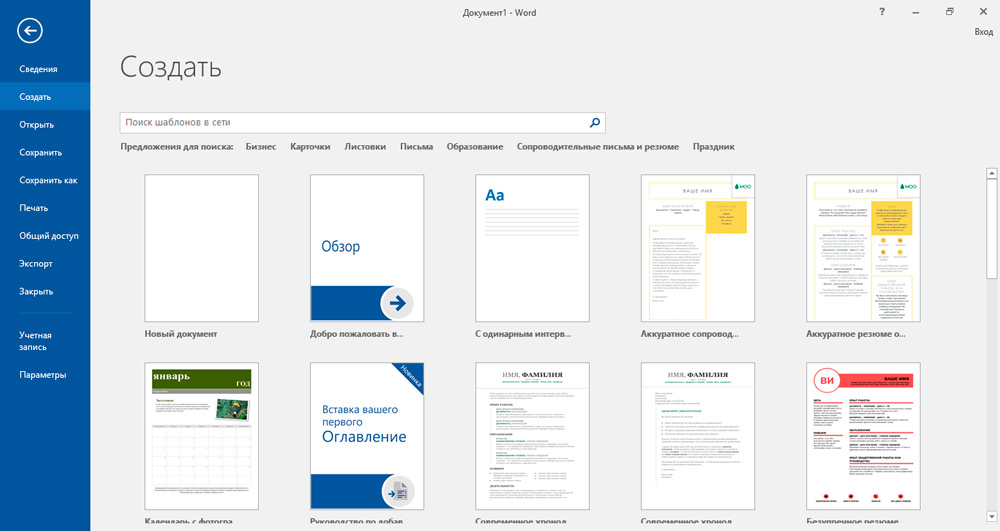
- Na popisu koji se otvara odaberite opciju "CardSite kartice";
- Idite u kategoriju koja se naziva "obrasci predložaka";
- Ovdje da preispitate primjere pomoću kojih možete organizirati svoju novu posjetnicu.
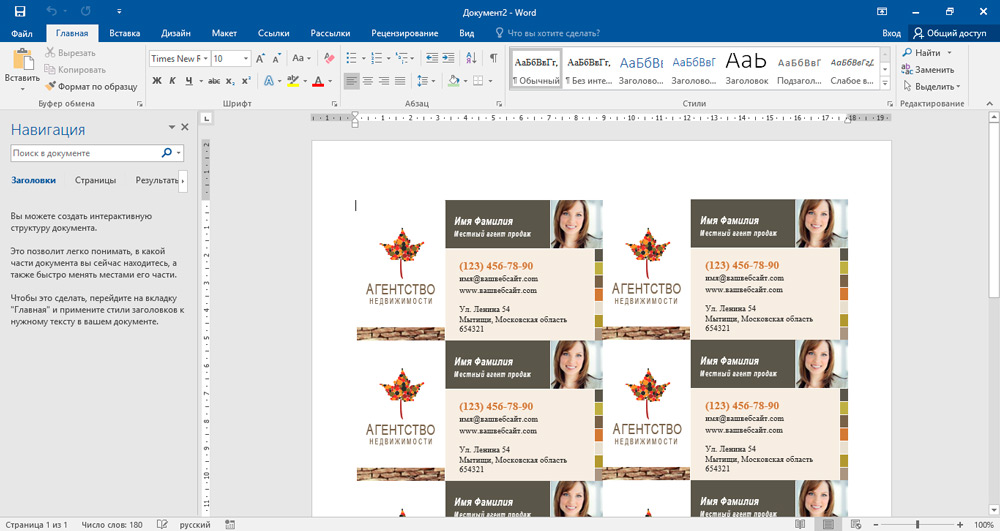
Studirajte dostupne opcije i odaberite onu koja vam najviše odgovara.
Gotov predložak može se urediti po vašem nahođenju i dobiti izvorni rezultat u obliku posjetnice. Ostaje samo ispisati u potrebnoj količini.
Ako se odlučite koristiti spremni -izrađuju predloške za izradu vlastite posjetnice, započnite od sljedeće upute.
- Slijedite radnje opisane u prethodnom odjeljku. Odaberite odgovarajuću kategoriju. Pretpostavimo da ste se zaustavili na naslovu pod nazivom "Kartice".
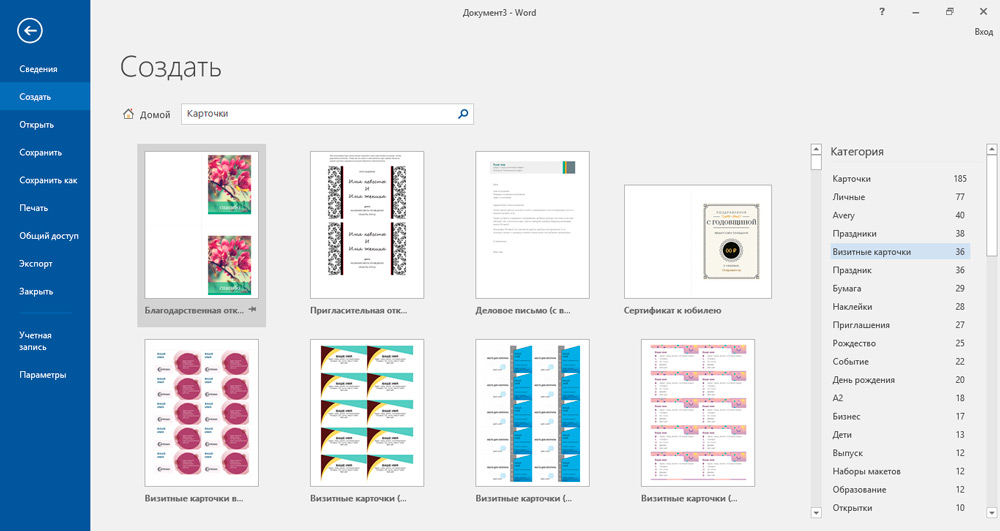
- U ovom odjeljku pronađite izgled prikladne za vas. Morate se odlučiti za samo jednu opciju.
- Ako ništa od predstavljenog popisa nije zadovoljeno, otvorite službenu web stranicu Microsofta i odatle preuzmite nove predloške.
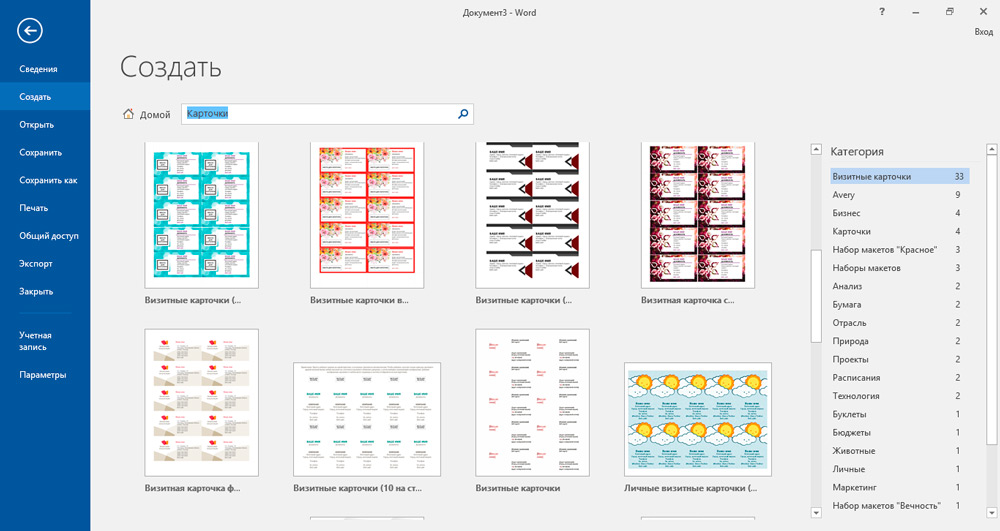
- Kliknite gumb "Preuzmi" i pomoću dvostrukog klika pokrenite dokument.
- Dokument će imati skup s istim predlošcima koji se mogu uređivati po vašem nahođenju.
- Pritiskom svakog elementa prikazane su granice blokova.
- Unesite svoje potrebne podatke da biste formirali posjetnicu.
- Da ne biste ručno propisali iste podatke ručno, upotrijebite funkciju kopiranja i umetanja.
Rezultat je cijeli list s spremnim posjetnicama. Mogu se širiti, ovisno o željenom broju karata.
Ispis se izvodi na običnom pisaču ili se datoteka riječi kopira na USB flash pogon i odnosi se na centar za kopiranje. Već mogu ispisati list na gušćim papirima ili čak kartonom.
Posjetnice također možete sami smanjiti. Iako se takva usluga može ponuditi u centru za kopiranje. Pored toga, mnogi centri imaju opremu za čak i rezanje posjetnica. Tvoj izbor. Sjedite sat sa škarama za neke ljude nije problem.
Tako lako i brzo možete sami napraviti posjetnicu. U komentaru napišite je li vam ovaj članak pomogao i postavljajte bilo kakva pitanja od interesa za razmotrenu temu.

